
Noen brukere av Debian-distribusjonen kan noen ganger trenge en fullt betjening av hovedsystemet som vil bli lagret på en flash-stasjon eller disk. En slik versjon kalles live, fordi den starter på hvilken som helst datamaskin uten tidligere installasjon. Opprett en lignende kopi er ikke ganske enkelt, men det er ganske oppfylt selv for en bruker, som først står overfor implementeringen av en slik oppgave. Som en del av dagens artikkel, ønsker vi å demonstrere den trinnvise utførelsen av denne operasjonen.
Lag Live CD med Debian
Det spiller ingen rolle om du oppretter en kopi for videre bruk på en disk eller en flash-stasjon, de første trinnene og monteringen av ISO-bildet selv er det samme, det vil bare være de siste kommandoene som vi definitivt vil legge vekt på . Så langt, slett alle unødvendige systemer (programmer, filer), konfigurer det som det kreves, hvorpå du kan flytte til opprettelsen av en kopi, som starter fra det aller første trinnet.Trinn 1: Installere tilleggskomponenter
Alle følgende instruksjoner vil være basert på en enkel påfølgende utførelse av terminalkommandoer. Fra og med installasjonen av ekstra komponenter som er nødvendige for produktet av bestemte operasjoner - kloningssystemmapper, ISO-bildeoppføringer. Målet utføres som følger:
- Åpne "Terminal" på en hvilken som helst praktisk metode, og sett deretter inn Sudo Apt-Get Installer Xorriso Live-Build EXTLINUX SYSLINUX SQUASHFS-TOOLS-kommandoen for å installere ekstra komponenter og trykk Enter-tasten.
- Skriv inn superbrukerpassordet når spørringen vises.
- Bekreft installasjonen av nye filer i operativsystemet ved å velge D. -alternativet
- Forvent installasjonsgjennomføring. Under denne prosedyren anbefales det ikke å utføre andre handlinger og deaktivere Internett.


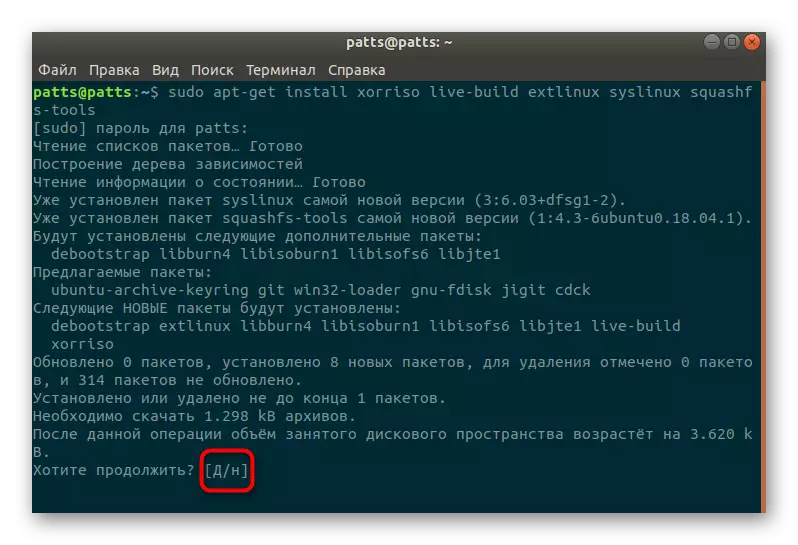

La oss nå snakke mer detaljert om de verktøyene som ble lagt til Debian ved hjelp av kommandoen ovenfor:
- Xorriso - vil bli brukt til å lage et oppstartsbilde;
- SYSLINUX, EXTLINUX - Designet for korrekt lasting med MBR-typen;
- Squashfs-verktøy - vil bidra til å skape et komprimert filsystem;
- Live-Build - Lag et komprimert os selv, plasser det i et ISO-bilde.
Først etter at den vellykkede installasjonen av alle ovennevnte programmer kan sendes til påfølgende trinn, ellers vil ingenting fungere.
Trinn 2: Opprette en katalog og forberedelse av et komprimert system
Som nevnt ovenfor vil Debian-distribusjonen være i en komprimert tilstand. Reduksjon av størrelsen utføres manuelt ved å skrive inn en rekke kommandoer i konsollen. La oss gradvis vurdere alle viktige handlinger:
- Først, opprett en rotkatalog for bildet og flytte til det. Bruk to kommandoer plassert i en linje for å kombinere dem. Innholdet i "Terminal" vil se slik ut: MKDIR ~ / Livework && CD ~ / Livework.
- Pakke ut systemet ved hjelp av den valgte debootstrap -arch = i386 Wheezy Chroot-arkitekturen.
- Nå vil de viktige katalogene bli montert, og skape en kjerne og legge til verktøy for å starte. Vi ser ikke poenget med å se absolutt alle kommandoer, så vi foreslår at du kjenner deg selv med all den rekkefølgen de må bli introdusert i konsollen:
CD ~ / Livework
Chroot chroot.
Monter ingen -t proc / proc
Monter ingen -t SYSFS / SYS
Monter Ingen -T Devpts / Dev / PTS
Eksporter Hjem = / Root
Eksporter LC_ALL = C
Apt-get install dialog dbus
Dbus-uuidgen> / var / lib / dbus / maskin-id
Apt-get install av linux-image-686 live-boot
Apt-get install Dump BZip2 MC Icewm ....
Passwd.
Apt-bli ren
Rm / var / lib / dbus / maskin-id && rm -rf / tmp / *
Umount / Proc / SYS / Dev / PTS
EXIT

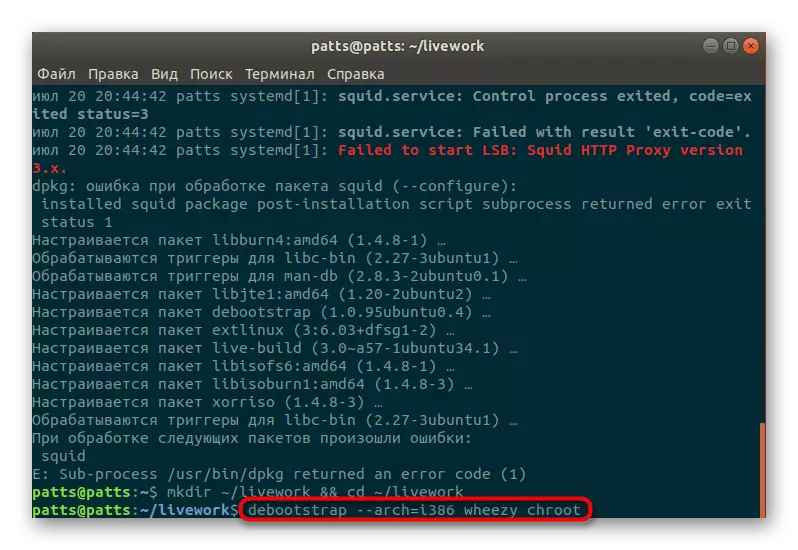
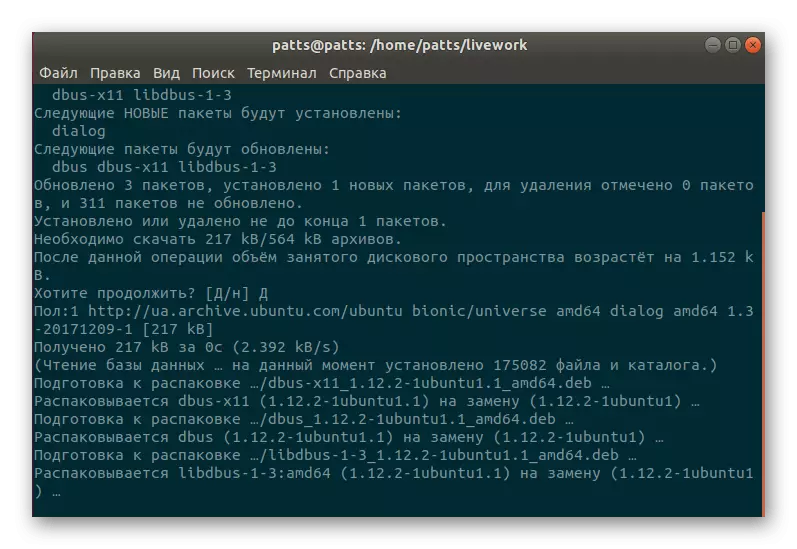
På dette stadiet anses bildebildet som er klar, men det forberedende arbeidet er ennå ikke fullført. Det gjenstår bare å utføre noen få kommandoer.
Trinn 3: Opprette en mappe for bootloader og filkomprimering
Opprette en katalog der levende oppstartet selv vil bli lagret, samt filkomprimering gjøres på samme måte som andre operasjoner - inngang på de respektive kommandoene. Men nå må du redigere konfigurasjonsfilen, som du vil lære mer:
For å starte i terminalen, skriv inn alternativt slike linjer:
MKDIR -P Binary / Live && MKDIR -P Binær / Isolinux
CP Chroot / Boot / VMLinuz- * Binary / Live / Vmlinuz
CP Chroot / Boot / Initrd.img- * Binary / Live / Initrd
Mksquashfs chrot binær / live / filsystem.squashfs -e støvel
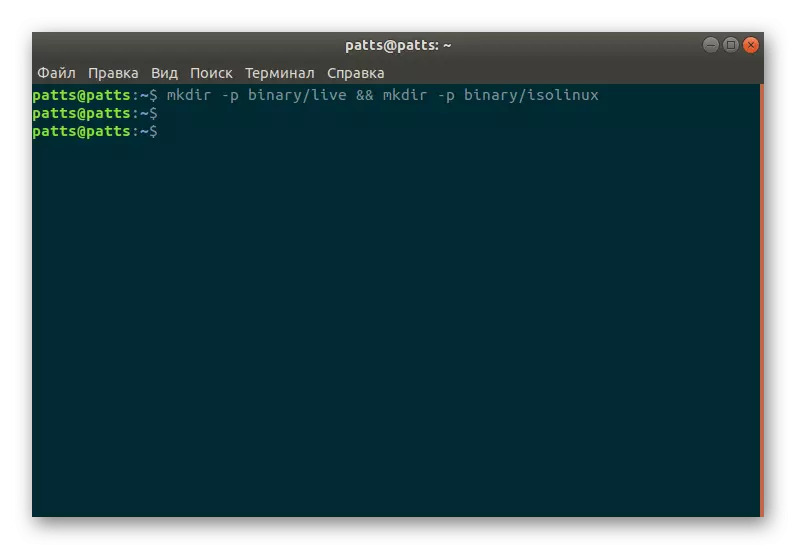
Dette vil opprette den nødvendige katalogen og brenne alle filene. Deretter kreves kopier å laste ned filer og redigere startmenyen selv, som kan gjøres ved å sette inn en slik tekst i konsollen:
cp /usr/lib/syslinux/isolinux.bin binær / isolinux /.
cp /usr/lib/syslinux/menu.c32 binær / isolinux /.
Nano binær / isolinux / isolinux.cfg
Ui meny.c32.
Spør 0.
Meny Tittel Boot-menyen
Timeout 300.
Etikett live-686
Menyetikett ^ live (686)
Meny standard.
Linux / Live / Vmlinuz
legge til initrd = / live / initrd boot = live utholdenhet stille
Etikett live-686-failsafe
Menyetikett ^ live (686 failsafe)
Linux / Live / Vmlinuz
Legg til initrd = / Live / initrd Boot = Live Persistence Config Memtest Noapic Noapm Nodma Nomce NoLapic Nomodeset Nosmp Nosplash VGA = Normal
Endtext
Du kan foreskrive alt dette manuelt ved å skrive inn kommandoer vekselvis, og innholdet i konfigurasjonsfilen, som åpnes gjennom nano binær / isolinux / isolinux.cfg, bare sett inn og lagre endringene.
Trinn 4: Opprette et platebilde
Det siste trinnet før du fullfører ferdigstillelsen av oppgaven, er å lage et ISO-diskbilde. Kommandoen sett nedenfor tillater deg å skrive et bilde på en DVD eller CD, som følger med en disk.
Xorriso -As Mkisofs -R -J -Joliet-Long -L -Cache-inoder -SOHYBRID-MBR /USR/LIB/SYSLINUX/ISOHDPFX.BIN -PARTITION_OFFSET 16 -A "DEBIAN LIVE" -B ISOLINUX / ISOLINUX.BIN -C -C Isolinux / boot.cat -No-emul-boot -boot-last-størrelse 4 -Boot-info-tabell -o remaster.iso binær

Hvis du trenger å lagre dette bildet på USB-flash-stasjonen, bruk en litt annen kommando som ser slik ut:
Extlineux -i / mnt && cat /usr/lib/extlinux/mbr.bin> / dev / sda
CP / USR / LIB / EXTLINUX / * C32 / MNT && CP /USR/lib/syslinux/vesamenu.c32
Nå har du på den flyttbare live-CD-enheten med Debian-operativsystemet. Som du kan se, måtte jeg gjøre litt innsats, men alt vil vise seg riktig og vil fungere stabilt. I tilfelle av eventuelle feil når du skriver inn kommandoene, må du være oppmerksom på teksten som vises i konsollen. Ofte hjelper det å løse problemet. Hvis dette ikke gir noen effekt, les den offisielle distribusjonsdokumentasjonen.
